Endlich ist es soweit und die neue Plotterserie ist da.
Pimp deine Kleidung,
die neue Plott(er)serie zum Aufpeppen deiner Kleidung

In wenigen Schritten kannst du nun deine selbst genähte (oder gekaufte !!!) Kleidung aufpeppen. Hier eine kleine Tasche, da eine Krawatte oder Schleife, hier mal ein Knopf, da mal eine zusätzliche Naht. Ganz individuell nach deinen Vorstellungen und Wünschen.

Die Datei (*klick) bietet ein umfangreiches Paket an verschiedenen Nähten und Highlights um Kleidung aufzupeppen. Für alle, die es leid sind mühselig Armpatches anzubringen oder einen “Fake” Hosenstall zu nähen gibt es in der Serie genau die richtige Lösung. Aber, nicht nur falsche Nähte sind im Set, sondern auch viele weitere Details wie eine Schleife, Krawatte oder diverse Knöpfe und Knopflöcher.
Die Datei bekommt du hier: Set “Pimp deine Klamotte” (*klick)


In diesem Set befindet sich alles, was du zum Aufpeppen deiner Jacke, T-Shirt oder Pullovers benötigst:
* Kängurutasche
* geteilte Kängurutasche für Jacken
* Brusttasche
* Reißverschluss
* Armpatches
* Schleife und Krawatte
* Knöpfe und Knopflöcher
* Druckknöpfe
* Label
* verschiedene Nähte
und alles wichtige, was man zum Pimpen einer (kurzen) Hose oder Rock benötigt:
* Hosenstall mit oder ohne Knopf
* seitliche Hosentaschen
* Popo- Tasche
* Kniepatches
* Label
* Reißverschluss
* Knöpfe und Knopflöcher
* Druckknöpfe
* diverse Nähte
Wichtiges
Die Dateien sind im Format dxf sowie svg und sind ausschließlich zur privaten Nutzung zur Verfügung.
Ebenfalls gibt es die Patches, den Hosenstall und die Kängurutasche in zwei Stärken, damit es nicht zu filigran wird und die Nähte beim Entgittern verschwinden.

Da die einzelnen Dateien sehr filigran sind, zeige ich dir anhand des Hosenstalls ein paar Einstellungen, damit dein Projekt “Kleidung pimpen” hoffentlich auch gelingt.
Kleiner Tipp vorab: bei den feinen Nähten eignet sich Flockfolie weniger gut.
Anleitung
Zunächst benötigst du natürlich nicht nur einen Plotter mit entsprechender Software und Folien, sondern die Datei und ein (genähtes) Kleidungsstück.
Zu beginn misst du dir die Länge deines gewünschten Hosenstalls aus:

Dann startest du deine Schneideplotter Software (hier Silhouette) und öffnest die entsprechende Datei über das Menüfeld “Datei” und “öffnen”. Je nachdem unter welchem Ordner du die Dateien gespeichert hast, wählst du diese nun aus und öffnest sie durch einen Doppelklick oder die Schaltfläche “öffnen”. Ist die Datei noch “gepackt”, musst du diese zuvor mit einem Programm wie WinRar oder WinZip entpacken.
Jetzt öffnet sich die Datei in deinem Programm:
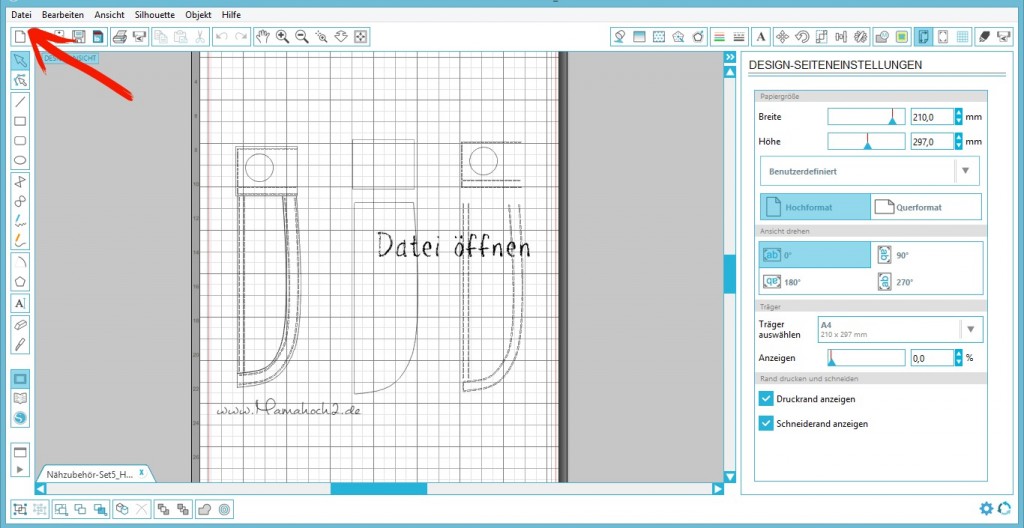
Wenn du nur einen Teil der Datei benötigst markierst du dir den Rest und entfernst diesen. Beim Hosenstall beispielsweise hast du die Möglichkeit mehrfarbig zu plotten. Das erste Bild zeigt den zusammengesetzten Hosenstall samt Knopfteil. Im zweiten und dritten Bild ist der Hosenstall aufgeteilt. Einmal in den Hintergrund, einmal in die Nähte. Ebenso ist das Knopfteil abgelöst, damit du selbst entscheiden kannst, ob du einen Fakeknopf möchtest, oder lieber nicht.
Meine genähte Hose hat ein Bündchen, daher verzichte ich auf den Knopfteil, ebenso benötige ich nur die reinen Nähte, daher entferne ich Bild 1 und 2 und von Bild 3 den Bereich des Knopfes:
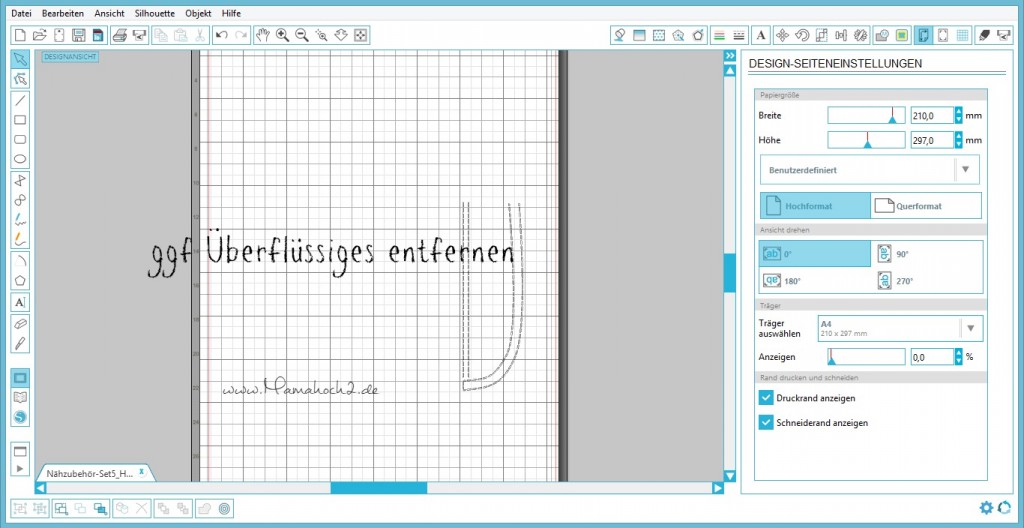
Damit ein Verschieben der Datei einfacher ist, wird das komplette Bild markiert. Anschließend öffnest du mit der rechten Maustaste ein Menü in dem du einen Schnellzugriff auf die am häufigsten verwendeten Anwendungen hast. Dort befindet sich auch der Punkt “Gruppieren”. Durch einen Klick gruppierst du die Nähte und kannst sie im Anschluss leichter verschieben:
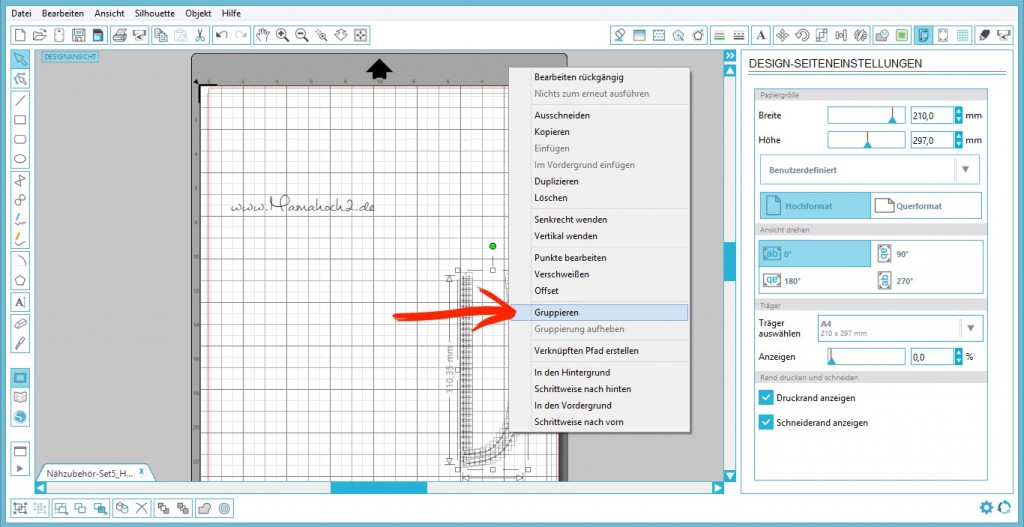
Positioniere nun dein Bild entsprechend deiner Folie. Verkleinere oder vergrößere das Bild entsprechend deiner ermittelten Länge aus dem ersten Arbeitsschritt.
Dann triffst du erste Einstellungen. Klicke auf den Menüpunkt “Design- Seiteneintellungen” und wähle deinen entsprechenden Träger aus. In meinem Fall ist es der Portrait.
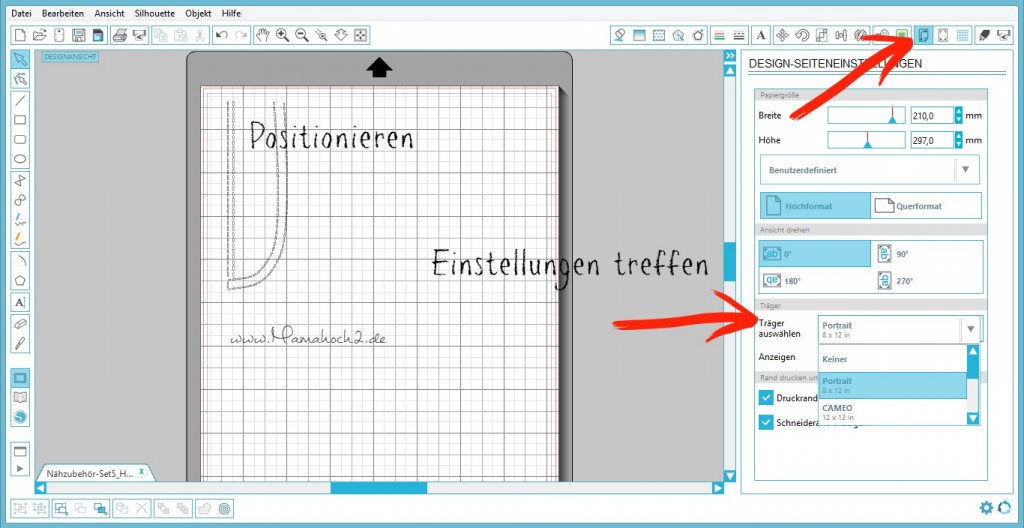
Nun geht es zu den “Schnitteinstellungen”. Klicke auf den entsprechenden Menüpunkt in der oberen Leiste.
Jetzt entscheidest du die Schneideart. Wähle den Punkt “schneiden” und lege im nächsten Schritt dein verwendetes Material fest. In meinem Fall ist es Flexfolie, ich wähle bei Flexfolie immer Silhouette Thermotransfer glatt.
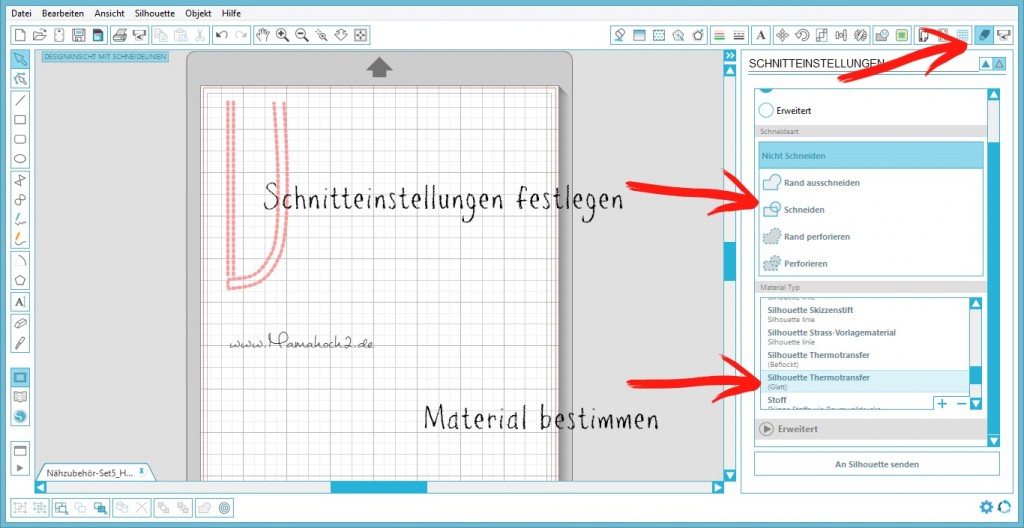
Nachdem du dein Material bestimmt hast öffnet sich ein Unterfenster, ggf musst du etwas nach unten scrollen. Dort wurden vom Hersteller alle Voreinstellungen getroffen. Ebenfalls wird dir angezeigt, wie du dein Messer einstellen sollst.
In diesem Feld wird nun ein wenig an den Voreinstellungen gedreht. Der Punkt “Geschwindigkeit” sollte angepasst werden, da die Nähte sehr klein und filigran sind und diese bei zu hoher Geschwindigkeit eventuell abgerissen werden könnten. Ich stelle die Geschwindigkeit bei filigranen Sachen immer auf 4 oder 5 und fahre damit sehr gut.
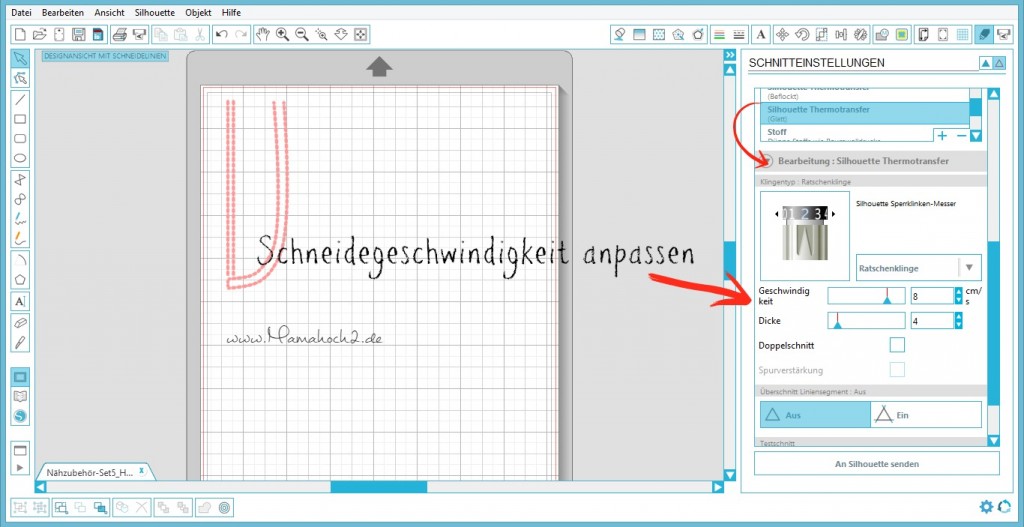
Nun noch ein wichtiger Punkt, der häufig vergessen wird: Spiegeln. Wenn du eine Datei gewählt hast, die gespiegelt werden muss, da sie sonst falsch rum auf deinem Kleidungsstück landen würde, markiere diese und klicke erneut die rechte Maustaste. Wähle den Punkt “Senkrecht wenden”. Nun wird dein Bild gespiegelt.
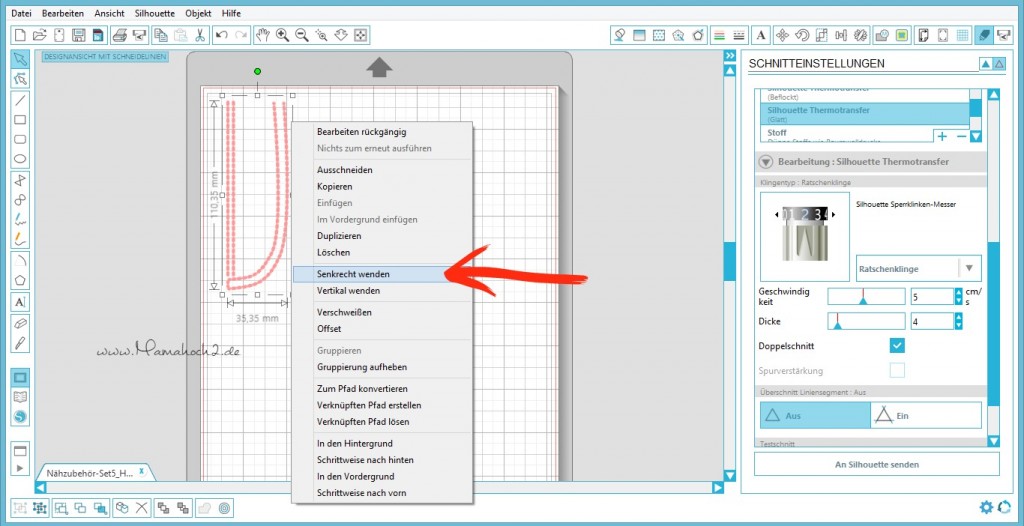
In deinem Programm hast du nun alle Einstellungen getroffen. Lege deine Folie richtig herum auf den Träger (bei Flexfolie mit der durchsichtigen Seite nach unten) und lege diesen in deinen Plotter, stelle dein Messer entsprechend ein und starte das Schneideprogramm.
TIPP: Bist du dir unsicher, wie rum die Folie eingelegt werden muss, probiere es an einer Ecke aus!
Anschließend entgitterst du vorsichtig dein Bügelbild.

Positioniere nun dein Bügelbild auf deinem Kleidungsstück und presse es, entsprechend der Angaben des Folienherstellers, auf.

Fertig aufgepresst sieht es so aus. Wie ich finde. Mega cool.

Weitere Ideen
Kleines Loch in der Hose? Ganz einfach gelöst:

Und wir dachten, diese Datei ist nur etwas für Kleidung. Pah, Sandra von magicienne hat uns eines Besseren belehrt:

weitere Beispiele
Zum Testen dieser Serie hatten wir über unsere Facebookseite zum Probeplotten aufgerufen, und was sollen wir sagen. Wir haben genau die Richtigen gewählt. Nimm dir einen Kaffee, Tee oder was du gern magst und lass dich von den vielen Beispielen inspirieren:
[metaslider id=20024]
Hast du noch Wünsche? Wir arbeiten bereits an einem Erweiterungsset und können gern den einen oder anderen Wunsch aufnehmen
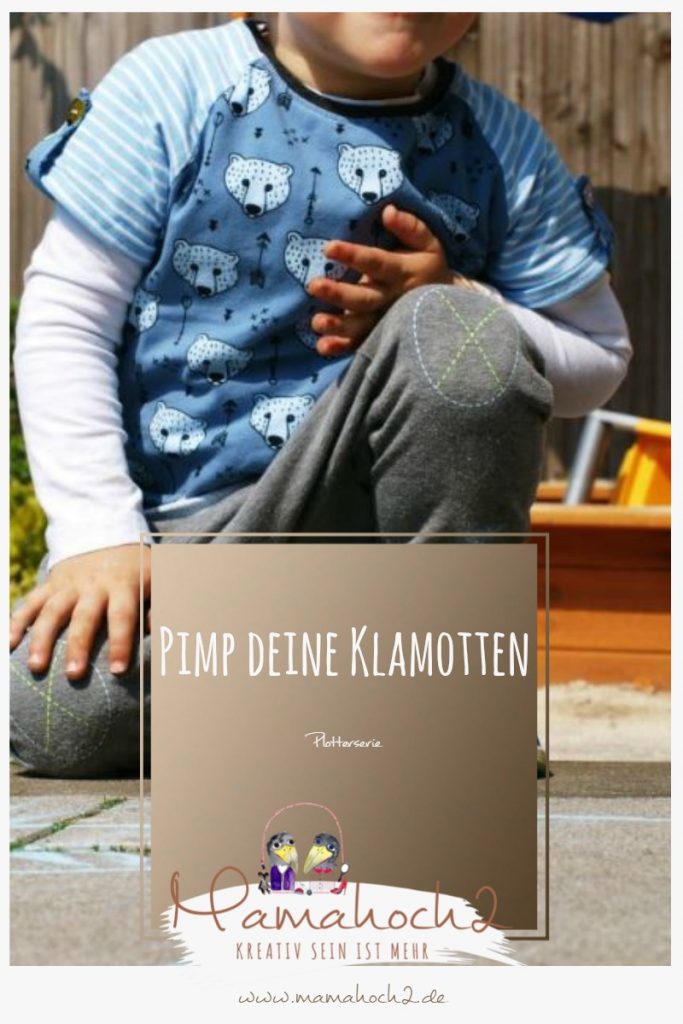

Hallo Mamahoch2 Team,
ich bin begeistert von den Plotterdateien ‘Pimp Deine Hose, Oberteil’, leider kann ich sie nirgends finden. Gibt es diese Dateien nicht mehr zu kaufen?
Viele Grüße
Uschi
Hallo liebe Uschi, vielen Dank für deine Nachricht. Die Datei findest du in unserem Einzigartig.Shop – bitte hier entlang 🙂
https://www.einzigartig.shop/products/set-pimp-deine-klamotte-plotterdatei?_pos=1&_sid=6477790ff&_ss=r
Viel Freude damit.